Делаем из фотографии человека — Нави из Аватара

Шаг 1
Откройте выбранную вами фотографию в среде Photoshop. Изображение лучше выбрать довольно качественное – это даст больше простора для реалистичных преобразований. Так же важно, чтобы выбранный портрет был хорошо освещен (но не пересвечен) и такие моменты, как текстура кожи, черты лица, были достаточно резкими.

Шаг 2
Возьмите жесткую кисть (я выбрал кисть “Chalk”), переведите Blend Mode на Color и Opacity на 50%. В палитре цветов выберите темный оттенок синего и начните рисовать поверх лица, не затрагивая волосы, глаза и одежду. Повторите процесс, прокрашивая разные области кожи, используя различные темные оттенки синего. В своей работе я рисовал следующими цветами: 5d7a99 – #32576a – #3c6986 – #54809b. Однако, все фотографии имеют свою специфику, поэтому вам следует самим подобрать наиболее подходящие для покраски тона.
В конце, возьмите маленькую кисть с Opacity 10% и темно-сиреневым цветом (#472a50) немного пройдитесь по губам. Добейтесь максимально возможной реалистичности оттенка кожи.

Шаг 3
В моем случае я работал с фотографией Тома Круза. На’ви, как представляется, не имеют волос на лице (по крайней мере гибриды человека, которые так же обладают не слишком большими глазами и пятью пальцами, вместо четырех). Поэтому возьмите Clone Stamp Tool и, взяв образец, нажимая Alt в нужном месте, уберите лишнюю волосатость с подбородка и щек. Во время работы, старайтесь брать образцы клонирования наиболее приближенные к участку последующего размещения.

Шаг 4
Сейчас уберем уши. В моем положении сделать это не представляло труда – я просто закрасил их черным цветом. Если на вашей фотографии у человека длинные волосы, вы с помощью Clone Stamp Tool сможете продолжить их и заполнить места вырезанных ушей.
Для ушей нашего На’ви я использовал скриншоты, снятые с плакатов, скачанных в интернете. Так как постеров в интернете огромное количество, вы вполне можете подобрать себе подходящие по ракурсу, загрузить, сфотографировать уши и открыть в Photoshop, нажав в меню File > Open…
Скачать уши вы можете отсюда. Я постарался сделать все возможное, чтобы облегчить вашу жизнь.
С помощью Polygonal Lasso Tool или посредством слой-маски вы без труда обрежете импортированное в программу ухо. Разместите его выше привычного для нас места расположения, примерно на уровне глаз. Инструментом Move Tool откорректируйте размер и положение уха.

Шаг 5
Продублируйте слой, отразите ухо по горизонтали (Edit > Transform > Flip Horizontal) и разместите в другой части головы все тем же Move Tool.

Шаг 6
Теперь нам нужно увеличить глаза. Возьмите Polygonal Lasso Tool и выделите один глаз вместе с бровью. Затем вверху, в панели настроек инструмента лассо, активируйте вторую иконку с квадратиками (Add to selection), чтобы добавить к существующему новое выделение. Выделите второй глаз, при этом первое выделение не должно исчезнуть. Скопируйте содержимое выделенной области с двумя глазами на новый слой (Ctrl+C и Ctrl+V). Используя опцию Free Transform (Ctrl+T) увеличьте масштаб глаз. Для сохранения пропорций удерживайте Shift.

Шаг 7
Ластиком Eraser Tool аккуратно сгладьте переход между вырезанными глазами и остальным лицом. Для этого используйте маленький размер кисти ластика с Hardness = 0 и подотрите края слоя с глазами.

Шаг 8
Самая сложная часть преобразований – нос. Работа с ним может занять довольно много времени; однако не расстраивайтесь, а просто старайтесь.
Возьмите Rectangular Marquee Tool и выделите нос с небольшой окружающей областью. Нажмите Filter в главном меню и выберите фильтр Liquify. Фильтр откроется в новом окне, где вы самостоятельно сможете регулировать размер рабочего изображения. Возьмите инструмент Forward Warp Tool с параметрами Brush Density и Brush Pressure – 100 и начните создавать нос такой же, как у На’ви. Если вы допустите ошибку или случайно сделаете не то, что хотели, воспользуйтесь Reconstruct Tool. В итоге результат выглядит несколько странным, но так и должно быть. У вас должно получиться примерно как и у меня. Или даже лучше.

Шаг 9
Сейчас мы будем работать с инструментами Burn и Dodge Tools. Находясь в режиме “Midtones” и с Exposure 5% продолжайте уточнять форму носа. Где нужно добавьте тени, где нужно – света. В итоге ваш (точнее нашего персонажа) нос должен выглядеть объемным и, несмотря на его странность, довольно реалистичным.
На данном этапе я так же использовал Dodge tool в режимах “Midtones” и “Highlights и осветлил радужки глаз. В конце, кистью Brush tool с Blending Mode – Color сделайте кончик носа розовым. Для точности розовый цвет можно взять пипеткой с ушей.

Шаг 10
Я продолжил работу инструментом Burn tool, комбинируя режимы “Midtones” и “Shadows” и подчеркнул форму лица, добавив где надо теней. Заметьте разницу между фотографиями после шага 9 и на этой. И еще – я вернулся к фильтру пластики Liquify и снова немного увеличил нос.

Шаг 11
По моему мнению, фотография излишне темна. Чуть-чуть подкорректируем ее. Нажмите на иконку внизу палитры слоев с кружком, разделенным пополам на черный и белый цвета (Create new fill or adjustment layer) и из списка выберите Levels. В появившемся окошке нажмите Auto и затем OK. Если вас не очень устраивает результат автоматической корректировки уровней, вы можете вернуться в меню Levels и самостоятельно поиграть ползунками, добиваясь наилучшего эффекта.

Шаг 12
Для создания рисунка и частиц на коже используйте инструмент Burn tool (в режимах Midtones и Shadows) и инструмент Brush tool (с кистью круглой формы, Hardness 50%, Opacity около 10% и в режиме наложения Normal). Нарисуйте что-то подобное:

Шаг 13
Здесь мы должны увеличить сами глазные яблоки – зрачки с белками. Для этого повторите Шаг 6 и в конце ластиком Eraser Tool, сотрите лишние, выступающие за веки части глаз.
Ну и в заключении я решил добавить работе интересный световой эффект (внимательно рассмотрите картинки 12 и 13, чтобы увидеть разницу). Для этого поработайте Burn Tool с параметром “Shadows” и Dodge Tool с параметром “Highlights”. Я очень надеюсь, вы удовлетворены результатом проделанной работы.

Финальный результат:

Автор: Solar Shine
Перевод: NINJA_49
Ссылка на оригинал: WebDesign.org







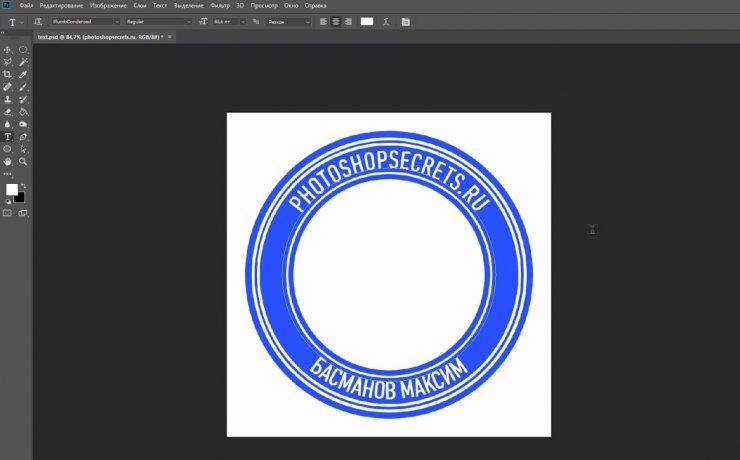

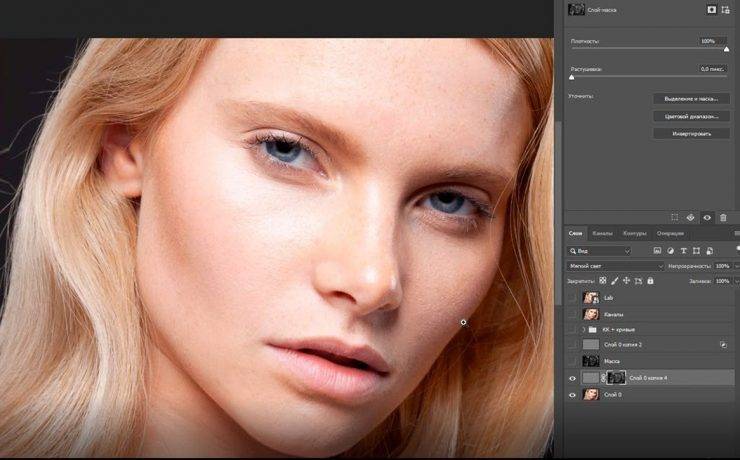
А еще можно сделать красивую 3д аватарку в приложении Zepeto
Подскажите,пожалуйста,какой лучше всего использовать Фотошоп?
кстати классный урок
SSSMOKIN’!!!У меня получилось!Ссспасибо за урок!
Я из Зои Салдана делала. Та что Нейтири играла. Конечно не ахти, я ведь только начинаю, но всё равно неплохо. получилось. Спасибо за урок!
Прикольно!!
Не плохо ,но не похоже ,в фильме по другому…
я многих инструментов не нашёл в фотошопе цс4
какой у вас фотошоп?
Пиздаболка
Очень здорово – один из лучших уроков на эту тему, что я видела. Правда ни один из этих уроков так и не учел всех тонкостей) У вас есть маааленькая фактическая ошибка. У Нави нет бровей))) Остальное выше всяких похвал)
Сделайте мне такой же пожалуста
Люди, кто хочет, может обращаться ко мне! Я довольно хорошо аватарю фотки! Может, смогу помочь. Но я еще не профи в фотошопе.
Я часто сюда захожу, пишите.
Марина, может, я смогу… Я вроде сделала уже несколько фоток: Анджелина Джоли, Лара Крофт, свою, друзей… Если хотите, помогу)))
Помаги мне
Лера,можете подсказать,пожалуйста,какой выиспользуете Фотошоп?
да урок вообще супер)))
И фильм и игра
p.s.
кто нибудь дайте плиз ссылку на урок чтобы все тело сделать аватара
интересный урок. Мои студенты так заинтерисовались.СПАСИБО!
пасибки папробую
очень здорово получилось…но у меня на столько плохой комп, что не воспринимает фотошоп, он просто на нем не работает.
вот бы мне кто-нибудь так фотку обработал….
Мне понравилось. Сделала. Кривовать получилось, но прикольно! 5+
помогите и мне нарисовать также! ничего не получается!
лично я тоже не согласна с теми людьми,которые отрицательно относятся к фильму “Аватар” и его мистическим существам.Этот фильм-это яркий пример жестокости человека к прекрасному. и я не понимаю что в этом может быть ужасного и отвратительного кроме того, как в этом случае поступают люди.как они разрушают то прекрасное, что создаётся природой. )))
блин, круто))
я анжелину джоли сделал вроде прикольна получилась))
Здорово… Эх, надо годы тренироваться. Может кто желание изъявит над моей фоткой так “поиздеваться”?
Здорово, что есть на чем нарабатывать опыт, тем паче актуальным является тема урока и тенденции разных людей по своему интерпретируют вымысел идеи этого фильма “Аватар”. По-моему идеализированный мир, мир гармонии, спокойствия и процветания жизни. Это главное в сущности живого и это никогда не будет постигнуто обществом расы людей с его низко-развивающейся психологией самопознания. Вообщем отличное руководство по освоению фотошопа. Ставлю 5+
а мне ктото может зделать Аватара?
Супер! я эту свою переделаную фотку поставлю на мой мир в майл.ру! вот клево будет! совет: можно было сделать сзади кончик синего хвоста! спасибоооооооооооооо!!!!!!!
Классный урок!)))Большое спасибо!!!!))))
greatest chel правой кнопкой мыши по слою кликаешь и выбираешь “Обьединить видимые”
слушайте люд как слои совмещать я просто новый в фотошопе
выделяешь слои с помощью мышки и ctrl после нужные слои сливаешь горячей клавишей ctrl + E
сорри за флуд…комп глючит…наверно поэтому столько раз вывелось сообщение(
Урок отличный!!! Но фотошоп у меня на русском…а изучала я французский язык…может напишите инструменты на русском языке для таких как я!!!)))
Урок отличный! Но фотошоп у меня на русском…а изучала я французский язык…может напишите инструменты на русском языке для таких как я!)))
Урок отличный! Но фотошоп у меня на русском…а изучала я французский язык…может напишите инструменты на русском для таких как я))
еще бы инструменты на русском писали…..
Отличный урок! Теперь остается себя сфотографировать, чтоб можно было Аватар делать. 🙂
А кто сказал, что из человека сделали урода? Нави очень красивые инопланетяне, а по поводу того, чтобы из дурнушек делать красавиц – так фотошоп только этим и занимается – посмотрите на фоты в журналах и в жизни! Урок очень интересный! Мне бы хотелось посмотреть, какой бы я была в образе аватара. Кстати, человечки не зеленые, а синие!
Во-Во, наверное здесь всё таки не обсуждение политики нашей партии, а всего лишь обучение неким абстрактным наукам… Обсуждение политики лучше производить где нибудь на мэйл.ру и так далее.
МЫ ЗДЕСЬ НЕ ЗА ТЕМ СОБРАЛИСЬ И НАМ ЭТО ПОХОДУ НЕ НАДО
ИМХО отрицательное мнение некоторых субъектор об аватаре банально и просто – люди тупые как валенки и не улавливают основную суть фильма: любите природу и она вам ответит тем же. Зато эти же субъекты с нетерпением ожидают очередной выпуск дурДОМ-2 и с тупыми лицами тащутся от ссор и межличностных конфликтов. Пошло, грязно и отвратительно.
А урок отличненький. =) Позитивно.
спосибо!! урок отличный и очень интерестный.Благодарю вас Максим!!!
++
Отличный урок! Не очень понимаю, почему столько негатива вызвал “Аватар”. Отличное, качественное, захватывающее кино, которое вдохновляет на творчество. Этот урок – яркий тому пример.
И насчет “внешне неприятного” образа На’Ви – тоже крайне странно… Имхо, это самые симпатичные инопланетяне, которых я видела на экране. А из Тома Круза вышел неплохой представитель этой расы))
И всё-таки, пример жутковат и неудачен. Да и внешне неприятен и необязателен для преподавания урока по фотошопу. Вылазки в ирреал с монстрами чреваты психическими расстройствами. Какая нужда именно в таком примере?
Можно было бы поступить наоборот: отредактировать фотографии в лучшую сторону, показать, как сделать из дурнушек красавиц. Хотя бы, на фото выпускников.
Facepalm
Полностью согласен с Максимом и Русланом. Прежде всего мы УЧИМСЯ. Учимся с максимальной точностью воспроизводить окружающий нас мир, -реальный или мир кино, – неважно. И то, что нас окружает, не всегда бывает положительным и/или должно всем нравиться. Как пример возьмем “Сказку о Кпасной Шапочке”: этож надо ж было додуматься “любящей” маме отправить маленькую девочку одну, через весь лес, в котором живет кровожадный Волк, к бабушке! Никто из нас, я уверен, так бы не сделал. Но и никого из нас это не возмущает и мы не подаем на автора школьного учебника в суд. Потому что мы адекватно воспринимаем разницу между сказкой и реальностью. А по поводу исков Василий Сенченко сказал верно – иски по всему миру, но заметьте, не у нас. Это они там дуреют и подают иск на производителя микроволновок только потому, что в инструкции не указали, что в печке нельзя сушить хомячков после купания!!! Мне кажется, что, например, Дом-2 наносит больший урон человеческой психике чем Аватар. Кстати, от тамошней природы я просто в восторге и то, что в фильме огромные скалы свободно парят в небе не повергло меня в панику и не опровергло мои знания законов физики. И путь простят меня все, кто чувствует себя пострадавшим и ущемленным, а в месте с ними и морские пехотинцы Соединенных Штатов, которых очень возмутило то, какими предстали их коллеги в фильме, но как пел в одной из своиз песен В.Высоцкий:- И если туп как дерево – родишься баобабом и будешь баобабом тыщу лет, пока помрешь! Как сказал, если не изменяет память, Энштейн:- две вещи не имеют границ-космос и человеческая глупость. Все это я говорю не из желания поспорить с Вами, Василий. Просто выражаю свои мысли. Мы взрослые, умные люди и должны уметь отделять зерна от плевел, различать святое и грешное.
А Максиму очередной респект за отличный урок. Молодым фотошоперам он будет очень полезен. Всем удачи и успехов в освоении нашего любимого фотошопа!
Сказка ложь, да в ней намёк, добрым молодцам урок… Проще сделать этот урок имея в качестве черновика на рабочем столе Ф-па скрин из фильма – тогда необходимые детали можно при необходимости заимствовать от туда, ну как вы уши взяли, так и кое что остальное можно взять и адаптировать под своё лицо. Получится узнаваемой, ну да правда суть урока помучится с инструментами, чтобы лучше их освоить. А не в немедленном результате.
это лишь урок,который учит пользоваться инструментами программы Photoshop. Ну а насчет психологии я в этом не силен и считаю любой разумный и здоровый психологически человек в этом уроке не найдет нечего плохого в том, как научиться лучше пользоваться инструментами фотошоп.
А насчет фильма мне он понравился, и считаю что создать такой мир с нуля с помощью компьютера это достойно уважения. Ну а насчет психологического здоровья я даже не знаю, я люблю людей и люблю быть человеком, но вот идеи подать иск на то что фильм как -то испортил мое психологическое здоровье у меня совершенно не возникало. Так как это фильм, то его и стоит воспринимать как фильм и как совершенно другую реальность.
а как программа называется не подскажите?
Здравствуйте!
Зеленые человечки с хвостом будут довольны, когда придут. Они увидят, что мы стараемся быть послушными и радостными и даже не будем сопротивляться. Практически все опрошенные мною люди ничего не могут сказать о фильме “Аватар”, кроме эмоции: “Да, уж!”. Говорить не о чем, никто не хочет быть похожим на главного героя и пройти путь преображения через смерть и боль и быть зеленым человеком с хвостом из каменного века. Как после катания на американских горках, кому-то нравится, а кого-то тошнит.
Во всех случаях надо следовать примеру жителей Нави и сохранить нашу человеческую сущность, даже если они и объявятся. На мой взгляд, технология исполнения преобразования фотографии показана замечательно, а пример для широкой публики, Максим, выбран крайне неудачно. Создатели фильма кроме громадной денежной выручки получили уже более 3.000.000 исков о вреде психического здоровья.
Василий Сенченко
психолог, проводник из мира реального в мир интернета
привет!, Отличный урок, сегодня же обязательно попробую сделать кого нибудь в таком образе, большое спасибо! 5+